とっちゃん@nyanco! です。
今回は無料で使えるDVD作成ソフト「DVDStyler(DVDスタイラー)」のダウンロード&インストール方法を画像付きで分かりやすくご紹介します。
WindowsでもmacOSでもLinuxでも使えるクロスプラットフォームなソフトウェアですにゃ~
今回はWindows版でのご紹介となりますにゃ~
「DVDStyler」導入方法
インストーラーのダウンロード
まずは下記「DVDStyler」公式サイトにアクセスします。
▼「今すぐダウンロード!」をクリックします。

▼ダウンロードページに移動するので、ご自身のOSの任意のバージョンのリンクをクリックします。
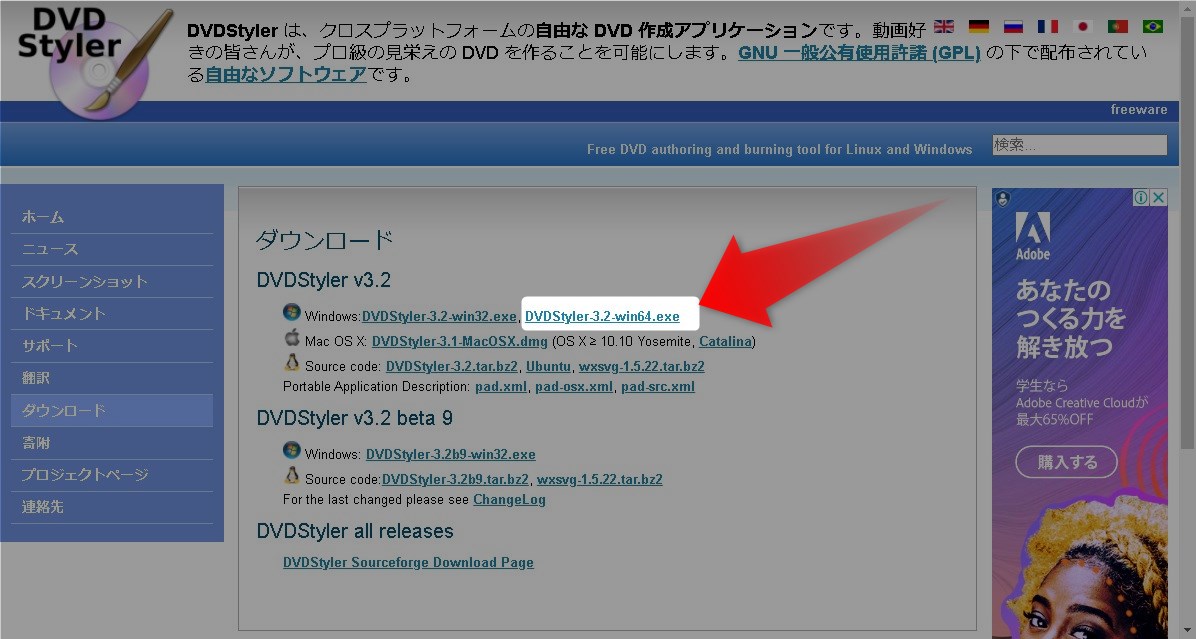
最近のWindowsパソコンなら「DVDStyler-3.2-win64.exe」でOKですにゃ~
※「3.2」は執筆時の最新バージョンなので異なる場合がありますにゃ~
「win32」「win64」の違いは?
Windows10には32bit版と64bit版の2種類があり、「win32」は32bit版、「win64」は64bit版が該当します。
基本的にここ数年に販売されているWindowsパソコンは64bit版ですが、自分のパソコンのbit数を確認するには、「スタートボタン」→「設定」→「システム」→「(左メニュー下にある)バージョン情報」→「システムの種類」で確認ができます。
・32 ビット オペレーティング システム となっていれば 32bit版
・64 ビット オペレーティング システム となっていれば 64bit版
▼一見怪しいサイトに移動したように見えますが、大丈夫です。もう一度自分のパソコンのOSが書かれたテキストリンクをクリックすると、ダウンロードが開始されます。
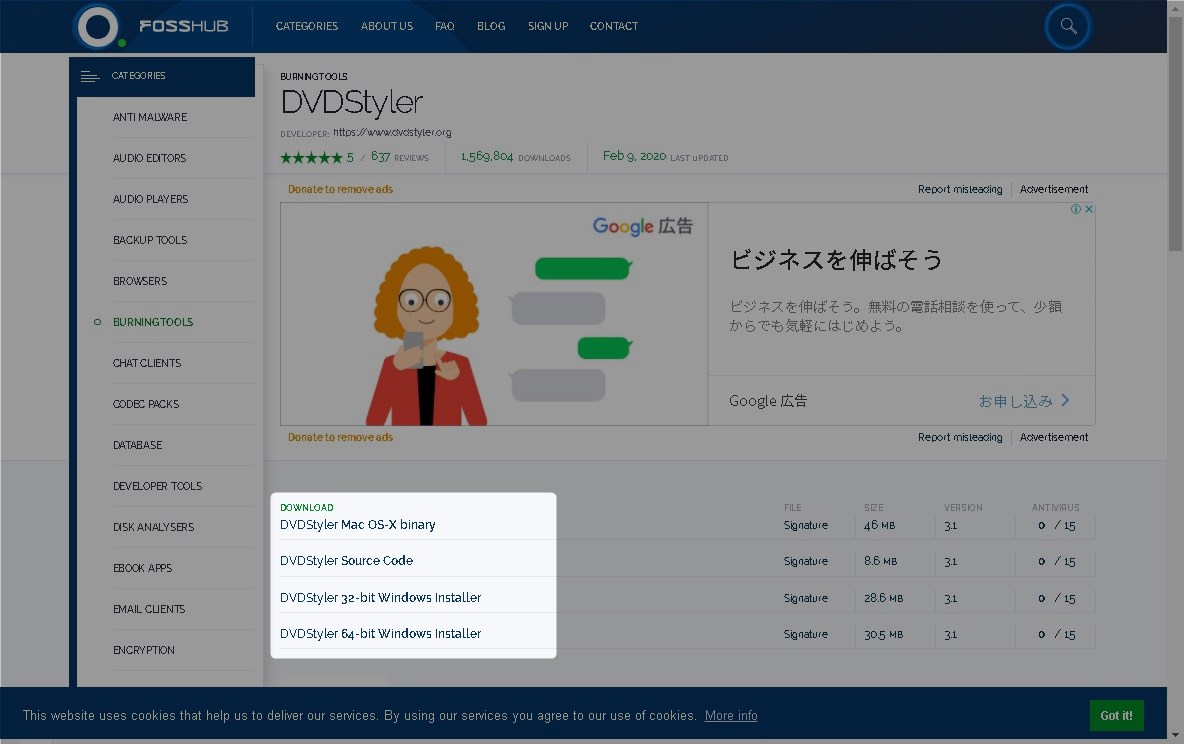
今回は例として「DVDStyler 64-bit Windows Installer(Windows10 64bit版)」をクリックしました。
「DVDStyler」のインストール
▼ダウンロードされたインストーラーファイル(今回は「DVDStyler-3.1-win64.exe」)をダブルクリックします。
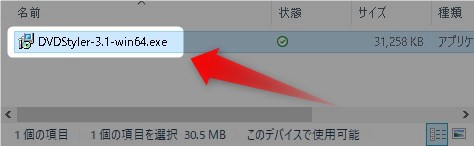
▼画面が真っ黒になり「この不明な 発行元からのアプリがデバイスに変更を加えることを許可しますか?」と出てちょっとビビりますが大丈夫なので「はい」をクリックします。

セットアップに使用する言語の選択
「インストール中に利用する言語を選んでください:」と表示されるので言語(日本語)を選択し「OK」をクリックします。
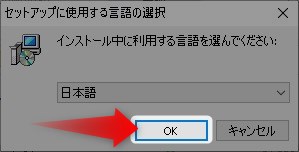
DVDStyler セットアップウィザード
DVDStyler セットアップウィザードが起動し、インストールの前に他のアプリケーションをすべて終了してくださいと表示されるので指示に従い、「次へ(N) >」をクリックします。
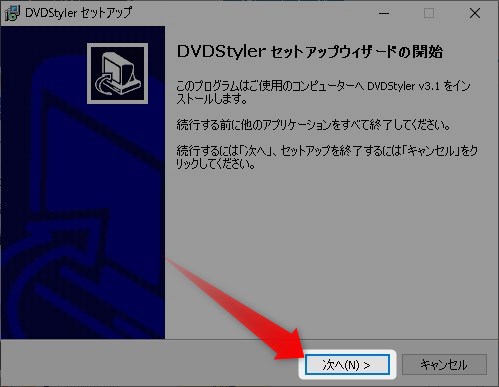
DVDStyler セットアップ【情報】
続行する前に以下の重要な情報をお読みください。と表示されるので、内容を確認(全文英語表記ですが…)し問題なければ、「次へ(N) >」をクリックします。
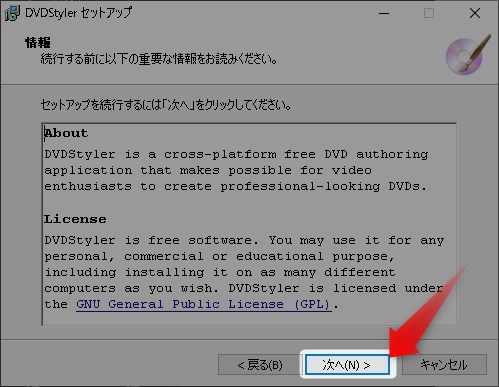
ちなみに執筆時現在のGoogle翻訳したものを貼り付けておきます。
アバウト
DVDStylerは、クロスプラットフォームの無料DVDオーサリングアプリケーションであり、ビデオ愛好家がプロ並みのDVDを作成できるようにします。
ライセンス
DVDStylerはフリーソフトウェアです。 必要な数の異なるコンピューターにインストールするなど、個人的、商業的、または教育的な目的で使用できます。 DVDStylerは、GNU General Public License(GPL)の下でライセンスされています。About
DVDStyler is a cross-platform free DVD authoring application that makes possible for video enthusiasts to create professional-looking DVDs.
License
DVDStyler is free software. You may use it for any personal, commercial or educational purpose, including installing it on as many different computers as you wish. DVDStyler is licensed under the GNU General Public License (GPL).
DVDStyler セットアップ【インストール先の指定】
DVDStylerをインストールするフォルダを指定します(基本はそのままで良いかと)。指定後、「次へ(N) >」をクリックします。
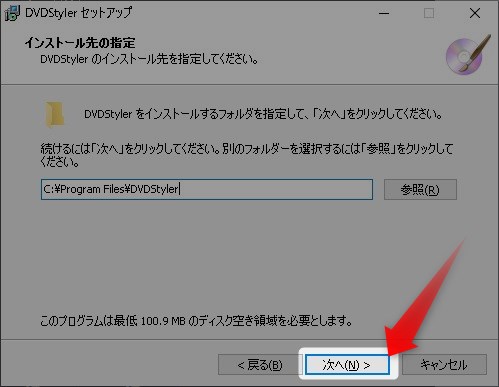
DVDStyler セットアップ【プログラムグループの指定】
スタートメニューにDVDStylerのショートカットを作成する場合はそのまま「次へ(N) >」をクリック、したくない場合は「プログラムグループを作成しない」にチェックを入れて「次へ(N) >」をクリックします。
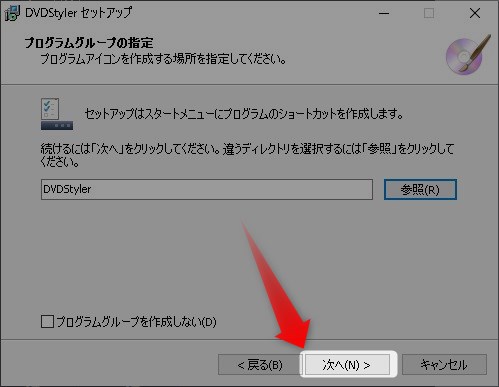
DVDStyler セットアップ【追加タスクの選択】
DVDStylerをインストールすると同時に行うタスクを選択します。基本はそのままでOKです。「次へ(N) >」をクリックします。
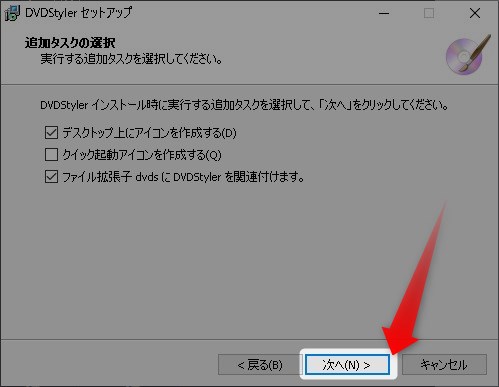
DVDStyler セットアップ【インストール準備完了】
ようやくインストール準備完了です!
設定を確認し、問題なければ「インストール(I)」をクリックします。
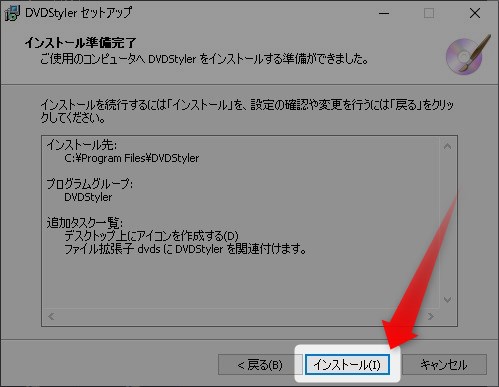
インストール開始~完了
インストールが開始されます。
▼インストール状況を表すプログレスバーが数秒表示され…
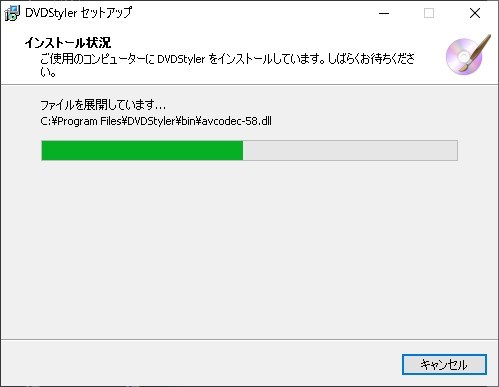
▼DVDStyler セット アップウィザードの完了と表示されたらインストール完了です!
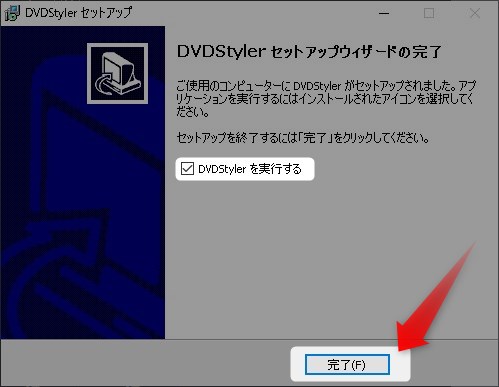
最後に「DVDStyler を実行する」にチェックが入った状態で「完了(F)」をクリックすると自動でDVDStylerが起動するので、下記のように新規プロジェクト作成ウィンドウが確認できればOKです!
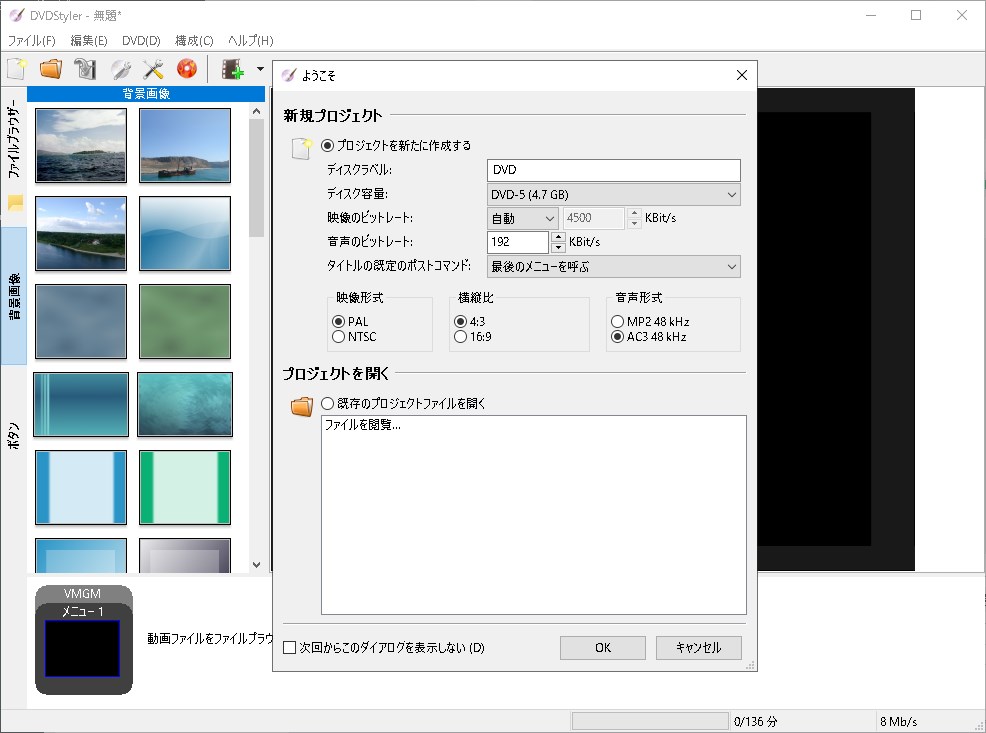
インストールお疲れ様ですにゃ~
【おまけ】エンドレスリピートなDVDもできる
このDVDStyler、フリーソフトなのに色々できて便利ですが「DVDプレーヤーに入れたら自動再生・自動リピートするDVD」なんかの作成もできちゃいます。
▼詳しくはこちらの記事をどうぞ!
本記事がどなたかの参考になれば幸いです。
今回は以上となります。
最後まで読んでいただきましてありがとうございました!
それではまた〜✧٩(ˊωˋ*)و✧





コメント